条形码生成软件如何批量生成饮料瓶商品条码
今天中午在吃饭的时候要了一瓶饮料,拿起饮料瓶可以看到包装上面会有商品条形码。其实这种商品条形码的制作是非常简单的,接下来我们来一起看下在条形码生成软件中如何制作饮料瓶上面的商品条码的具体操作步骤吧。

一、打开条形码生成软件,点击“新建”标签,选择打印机,纸张选择“自定义大小”,并设置标签纸张的宽、高、行、列、标签间距等纸张参数信息。
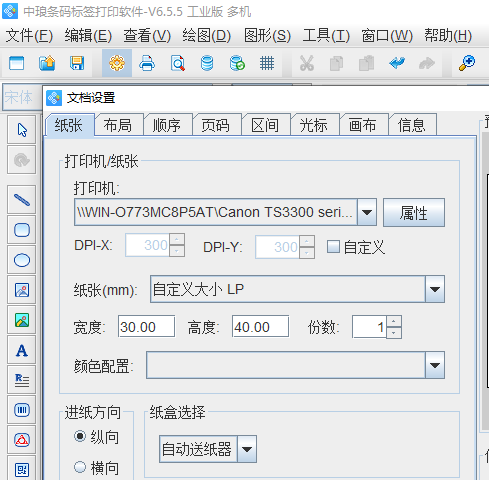
二、通过数据库设置将可变的饮料瓶上面的条形码数据导入到软件中。
点击软件上方“数据库设置”,添加对应的数据库类型,根据提示通过“浏览”选中在电脑中保存好的可变商品条码数据,接着在点击“测试链接”-编辑,确认。
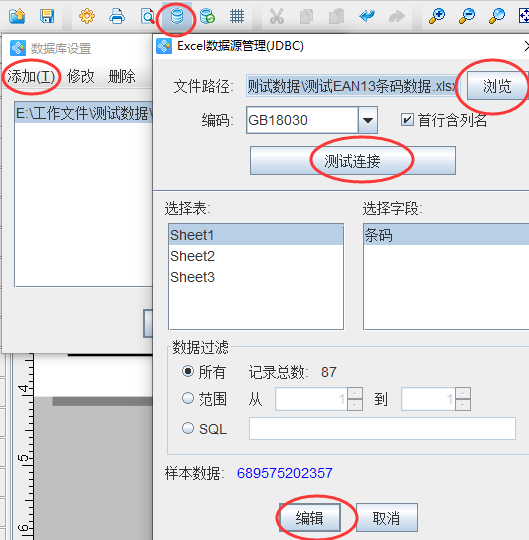
三、批量生成饮料瓶商品条码
1)点击软件左侧工具栏中“绘制条形码”图标,在标签空白处绘制一个条码对象,鼠标双击绘制的条形码,在其“图形属性”条码类型中将选择成“EAN -13”;
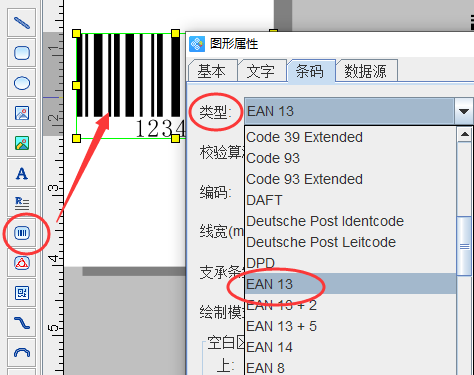
2)接着在图形属性——数据源——数据对象下点击“修改”,数据对象类型使用“数据库导入”,点击编辑确认,会看到已经将商品制作好了。

3)为了将制作的效果和饮料瓶上面条码外观一致,我们在其图形属性——基本——角度中设置条码旋转的角度。
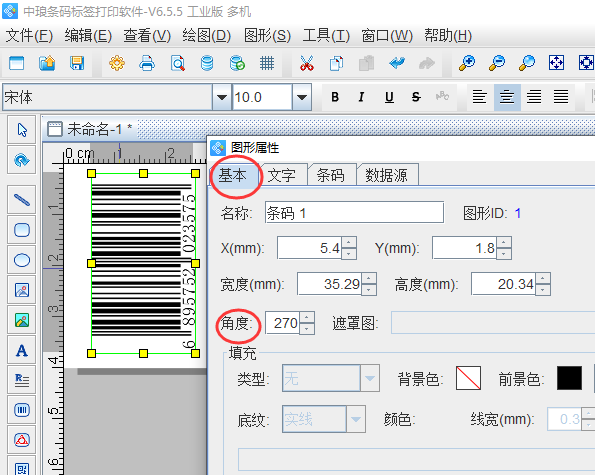
制作完成就可以直接链接打印或者输出成PDF文件或者图片等。到这里关于条形码生成软件中制作饮料瓶上面的商品条码步骤就分享完了,有需要的小伙伴可参考文章中的步骤进行操作哦。

共有条评论 网友评论